随着科技的发现,电脑已经进入千家万户,改变着我们的生活方式,有些朋友在使用电脑的时候会觉得电脑的亮度过高或者过低,这时候您就可以通过调节电脑亮度来解决这个问题了。
不少视力不是很好的朋友基本都会将电脑的亮度调节的稍微亮一些,但是有些朋友是不知道如何调节电脑亮度的,别着急,下面小编就来跟各位说说调节电脑亮度的方法。
怎么调节电脑亮度
1.这里以win7系统为例来说明,进入win7系统桌面,点击桌面左下角的开始按钮,在弹出的开始菜单中选择控制面板打开,进入下一步。
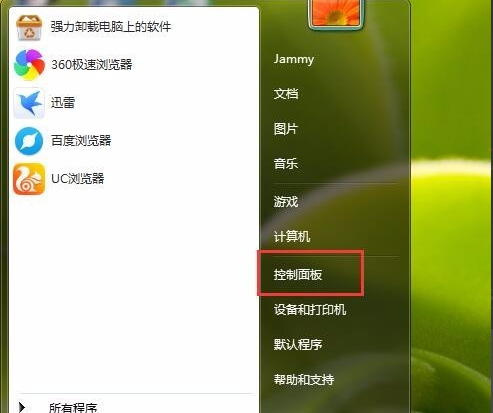
电脑电脑图解-1
2.在打开的控制面板界面中点击外观和个性化打开,进入下一步。
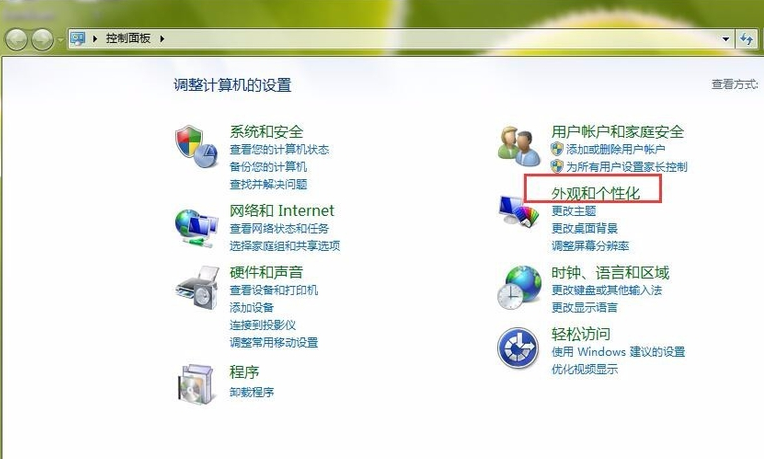
电脑亮度电脑图解-2
3.接着选择显示选项,进入下一步。
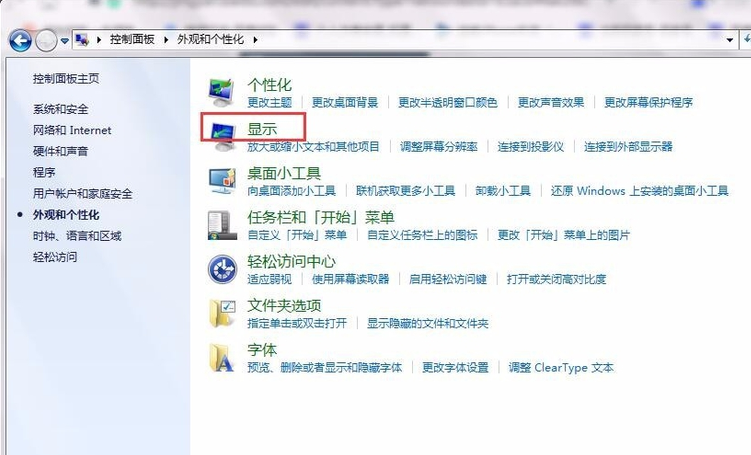
怎么调节电脑亮度电脑图解-3
4.然后在新出现的界面的左侧点击调整亮度选项,进入下一步。
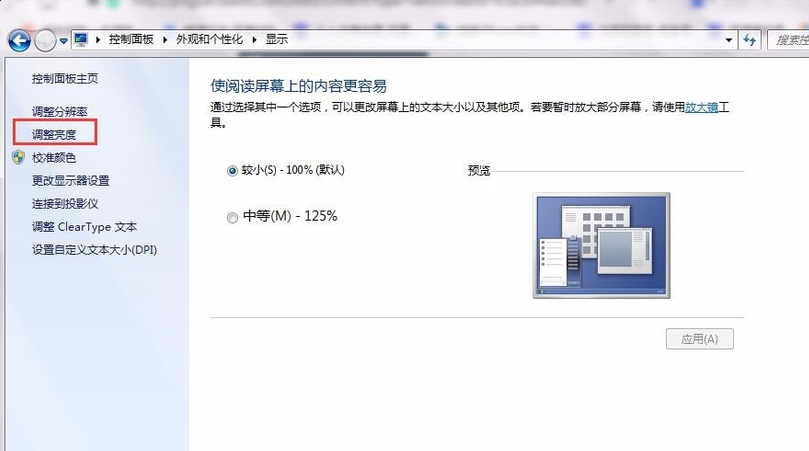
怎么调节电脑亮度电脑图解-4
5.这时我们可以看到界面的下方会出现一个调整屏幕亮度的滚动条,通过鼠标拉动滚动条,我们就可以调节电脑亮度了。
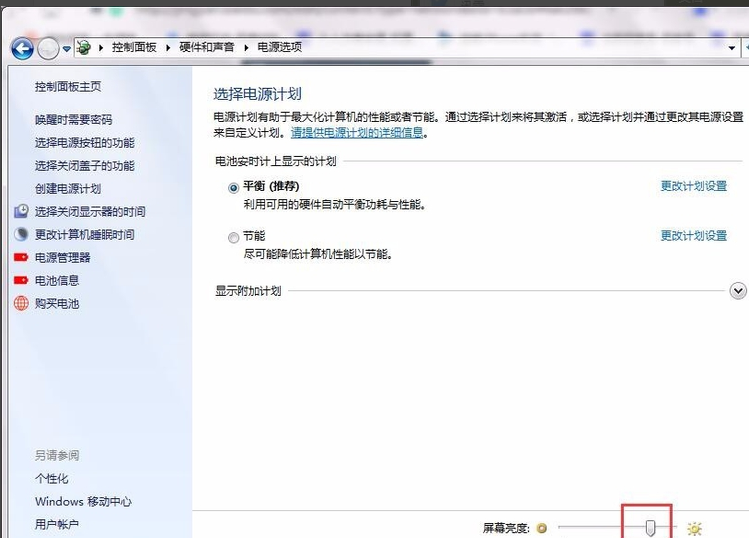
电脑亮度电脑图解-5
现在知道怎么调节电脑亮度了吗?是不是很简单呢?

随着科技的发现,电脑已经进入千家万户,改变着我们的生活方式,有些朋友在使用电脑的时候会觉得电脑的亮度过高或者过低,这时候您就可以通过调节电脑亮度来解决这个问题了。
不少视力不是很好的朋友基本都会将电脑的亮度调节的稍微亮一些,但是有些朋友是不知道如何调节电脑亮度的,别着急,下面小编就来跟各位说说调节电脑亮度的方法。
怎么调节电脑亮度
1.这里以win7系统为例来说明,进入win7系统桌面,点击桌面左下角的开始按钮,在弹出的开始菜单中选择控制面板打开,进入下一步。
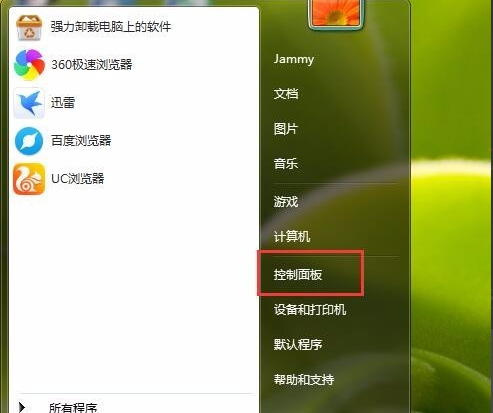
电脑电脑图解-1
2.在打开的控制面板界面中点击外观和个性化打开,进入下一步。
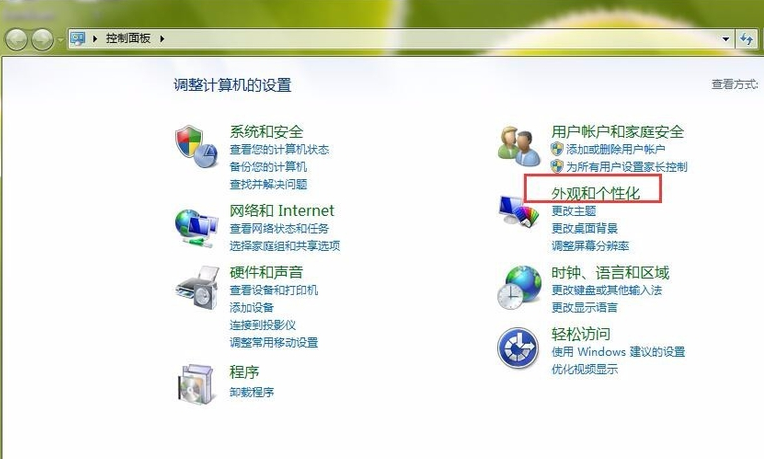
电脑亮度电脑图解-2
3.接着选择显示选项,进入下一步。
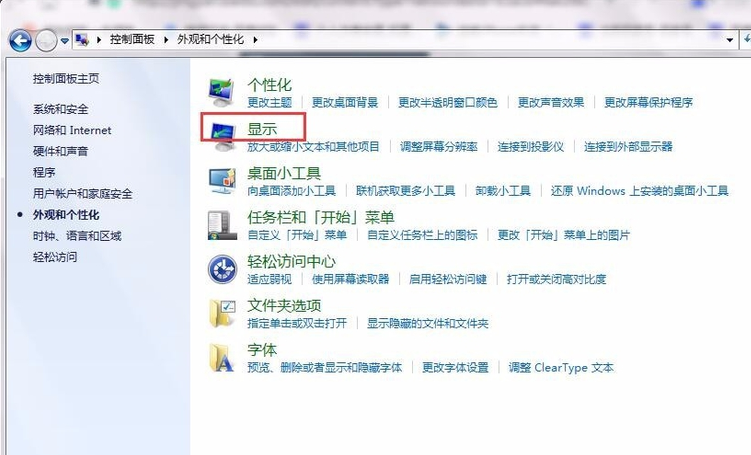
怎么调节电脑亮度电脑图解-3
4.然后在新出现的界面的左侧点击调整亮度选项,进入下一步。
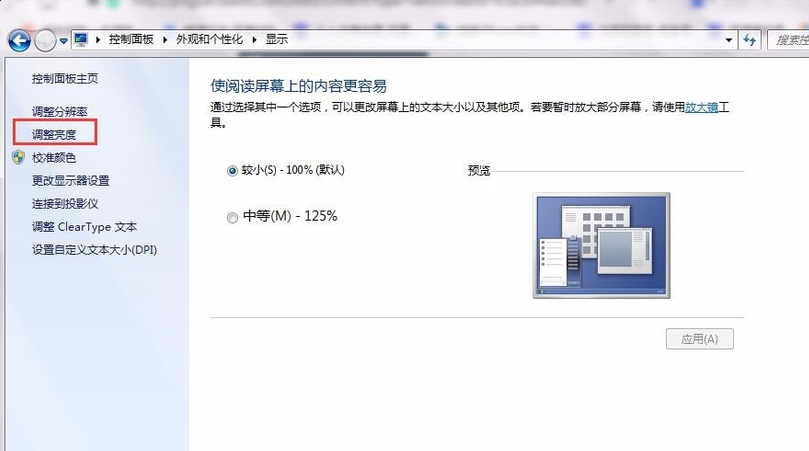
怎么调节电脑亮度电脑图解-4
5.这时我们可以看到界面的下方会出现一个调整屏幕亮度的滚动条,通过鼠标拉动滚动条,我们就可以调节电脑亮度了。
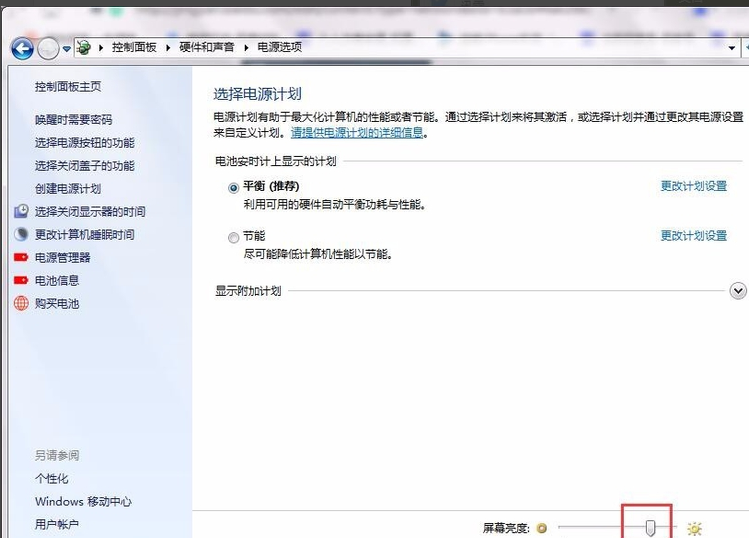
电脑亮度电脑图解-5
现在知道怎么调节电脑亮度了吗?是不是很简单呢?




